Jautājums
Problēma: kā atspējot Windows Smartscreen?
Es izmantoju operētājsistēmu Windows 10 un nesen sastapu paziņojumu “Windows Defender SmartScreen neļāva darboties neatpazītai lietotnei”. Tas mani sāka kaitināt, jo brīdinājums neļauj man palaist likumīgas un nebīstamas lietojumprogrammas. Vai varat, lūdzu, parādīt, kā atspējot Windows SmartScreen?
Atrisināta atbilde
Windows SmartScreen ir iebūvēta tehnoloģija, kas palīdz lietotājiem aizsargāt savus datorus no potenciāli nevēlamām un bīstamām lietojumprogrammām. Sākotnēji tas bija paredzēts pārlūkprogrammai Internet Explorer
[1] lai bloķētu pikšķerēšanas vietnes un ļaunprātīgas pārlūkprogrammas. Lai gan Microsoft tagad ir ieviesusi tehnoloģiju tieši operētājsistēmā Windows[2].Kad lietotāji iespējo SmartScreen, tas sāk vākt informāciju par lietojumprogrammām, kuras lejupielādējat un instalējat savā datorā. Apkopotie dati tiek pārsūtīti uz Microsoft serveriem, kur tie tiek salīdzināti ar ziņojumu par ļaunprātīgām programmām.
Ja informācija par lietotni atbilst informācijai par potenciāli nevēlamu programmu[3], Microsoft serveri informē sistēmu Windows, un lietotāji saņem šādu paziņojumu:
Windows aizsargā jūsu datoru
Windows Defender SmartScreen neļāva darboties neatpazītai programmai. Šīs lietotnes palaišana var apdraudēt jūsu datoru.
Vairāk informācijas
Tomēr lietotāji ziņo, ka arī Windows Defender SmartScreen var kļūt kaitinošs - ja Microsoft serveriem nav informācijas par programmu, kuru tikko lejupielādējāt, jūs turpināsit saņemt iepriekš norādīto ziņojumu, un tas netiks palaists lietotne.
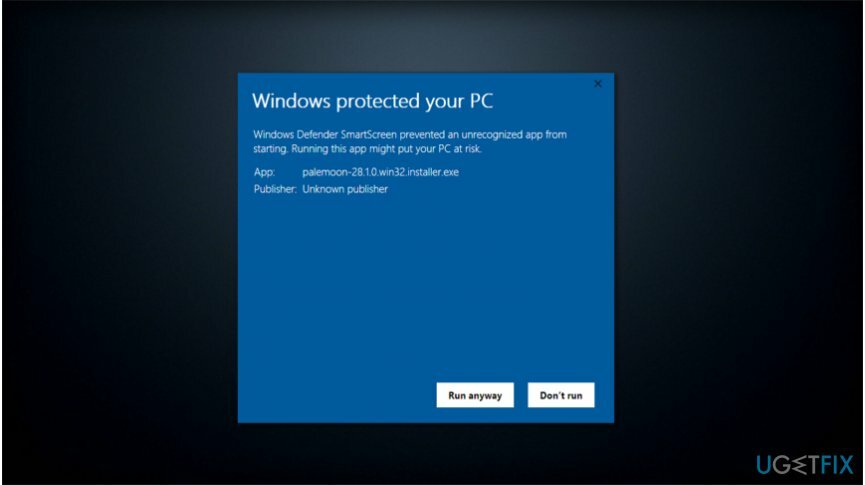
Tomēr Windows SmartScreen ir noderīga funkcija, kas var palīdzēt jums izveidot papildu drošības līmeni. Tomēr daži cilvēki varētu vēlēties uzzināt, kā atspējot Windows SmartScreen un atbrīvoties no kaitinošiem brīdinājumiem. Ņemiet vērā, ka mēs iesakām saglabāt tehnoloģiju iespējotu. Lai gan tālāk varat atrast norādījumus, kā to izslēgt.
Vienkāršas darbības, lai atspējotu SmartScreen operētājsistēmā Windows 10 un 8
Lai atjaunotu datora maksimālo veiktspēju, jums ir jāiegādājas licencēta versija Reimage Reimage remonta programmatūra.
Ja esat nolēmis atspējot Windows SmartScreen, jums vajadzētu iegādāties profesionālu pretvīrusu, lai jūsu dators būtu drošībā. Lūdzu, lejupielādējiet to no oficiālās vietnes un pārliecinieties, vai tajā ir iekļauta reāllaika aizsardzība. Turklāt ReimageMac veļas mašīna X9 ir lielisks rīks vīrusu bojājumu novēršanai gadījumā, ja dators ir inficēts.
Deaktivizējiet SmartScreen operētājsistēmā Windows 8
Lai atjaunotu datora maksimālo veiktspēju, jums ir jāiegādājas licencēta versija Reimage Reimage remonta programmatūra.
- Klikšķis Windows taustiņš + R un tips Vadības panelis;
- Kad tas ir atvērts, dodieties uz Sistēma un drošība > Rīcības centrs;
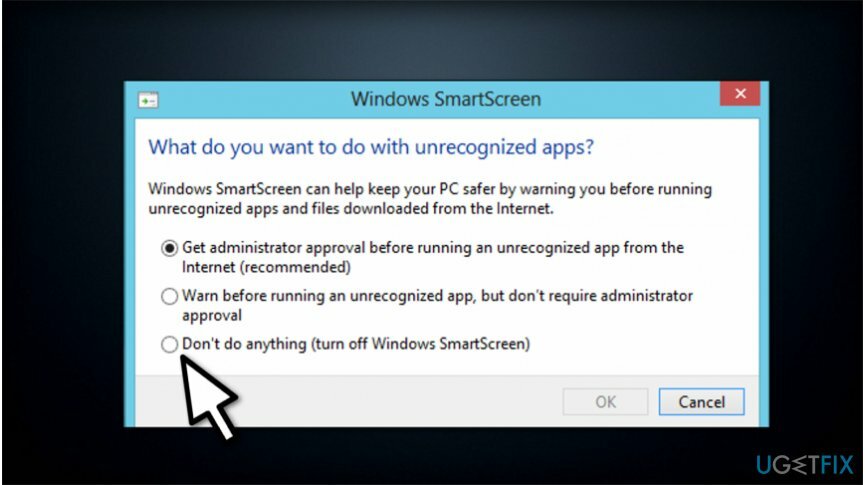
- Atrast Mainiet Windows SmartScreen iestatījumus pogu kreisajā rūtī un noklikšķiniet uz tās;
- Atzīmējiet atzīmi blakus Nedariet neko (izslēdziet Windows SmartScreen) un nospiediet labi.
Izslēdziet SmartScreen operētājsistēmā Windows 10
Lai atjaunotu datora maksimālo veiktspēju, jums ir jāiegādājas licencēta versija Reimage Reimage remonta programmatūra.
- Tips Windows Defender drošības centrs izvēlnē meklējiet un noklikšķiniet uz saīsnes;
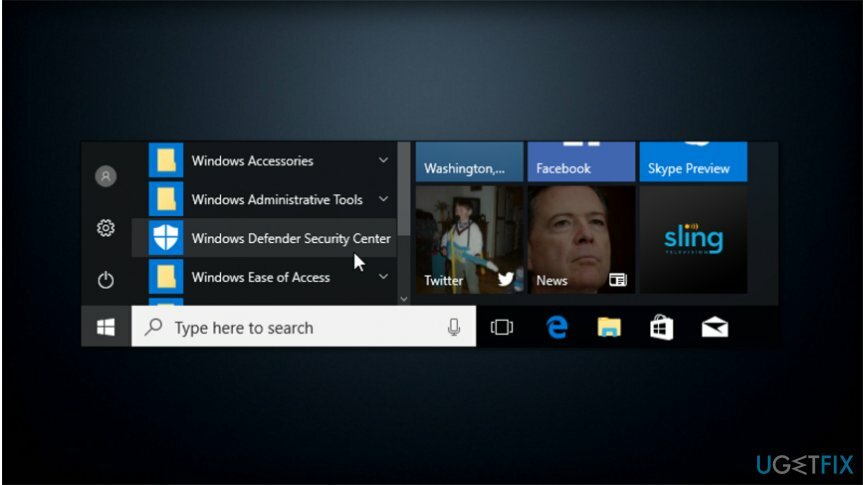
- Atrodi un sit Lietotņu un pārlūkprogrammu vadība;
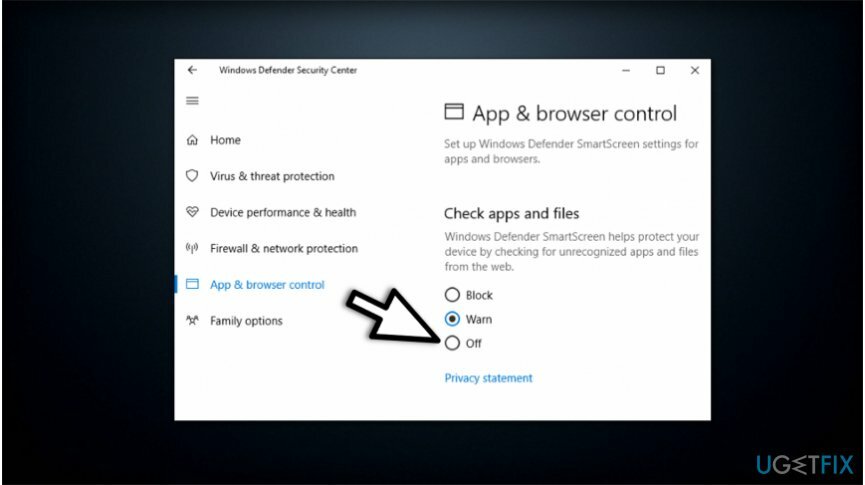
- Izvēlieties Izslēgts zemāk opciju Pārbaudīt lietotnes un failus.
Optimizējiet savu sistēmu un padariet to efektīvāku
Optimizējiet savu sistēmu tūlīt! Ja nevēlaties pārbaudīt datoru manuāli un mēģināt atrast problēmas, kas to palēnina, varat izmantot tālāk norādīto optimizācijas programmatūru. Visus šos risinājumus ir pārbaudījusi ugetfix.com komanda, lai pārliecinātos, ka tie palīdz uzlabot sistēmu. Lai optimizētu datoru tikai ar vienu klikšķi, atlasiet vienu no šiem rīkiem:
Piedāvājums
dari to tagad!
Lejupielādētdatora optimizētājsLaime
Garantija
dari to tagad!
Lejupielādētdatora optimizētājsLaime
Garantija
Ja neesat apmierināts ar Reimage un domājat, ka tas neizdevās uzlabot jūsu datoru, droši sazinieties ar mums! Lūdzu, sniedziet mums visu ar jūsu problēmu saistīto informāciju.
Šajā patentētajā labošanas procesā tiek izmantota 25 miljonu komponentu datubāze, kas var aizstāt jebkuru bojātu vai trūkstošu failu lietotāja datorā.
Lai labotu bojātu sistēmu, jums ir jāiegādājas licencēta versija Reimage ļaunprātīgas programmatūras noņemšanas rīks.

VPN ir ļoti svarīgs, kad runa ir par lietotāja privātums. Tiešsaistes izsekotājus, piemēram, sīkfailus, var izmantot ne tikai sociālo mediju platformas un citas vietnes, bet arī jūsu interneta pakalpojumu sniedzējs un valdība. Pat ja izmantojat visdrošākos iestatījumus, izmantojot tīmekļa pārlūkprogrammu, jūs joprojām varat izsekot, izmantojot programmas, kas ir savienotas ar internetu. Turklāt uz privātumu vērstas pārlūkprogrammas, piemēram, Tor, nav optimāla izvēle samazināta savienojuma ātruma dēļ. Labākais risinājums jūsu privātumam ir Privāta piekļuve internetam - esiet anonīms un drošs tiešsaistē.
Datu atkopšanas programmatūra ir viena no iespējām, kas varētu jums palīdzēt atgūt savus failus. Dzēšot failu, tas nepazūd — tas paliek jūsu sistēmā tik ilgi, kamēr tam netiek ierakstīti jauni dati. Data Recovery Pro ir atkopšanas programmatūra, kas meklē jūsu cietajā diskā izdzēsto failu darba kopijas. Izmantojot šo rīku, varat novērst vērtīgu dokumentu, skolas darbu, personīgo attēlu un citu svarīgu failu zudumu.